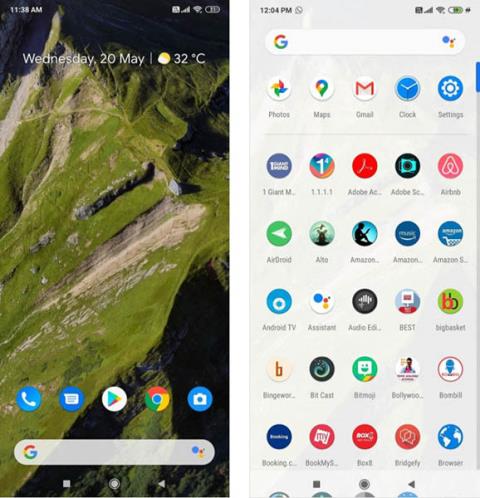Vo svojom telefóne s Androidom môžete zažiť čistý Android (Stock Android) prostredníctvom aplikácií vrátane spúšťača Android a iných aplikácií. Zariadenia Google Pixel sú telefóny, ktoré ponúkajú najlepší čistý Android zážitok, no môžete si to vyskúšať na akomkoľvek telefóne bez preinštalovania systému.
1. Stiahnite si najlepšie čisté rozhranie Androidu
Google má svoje vlastné rozhranie Pixel, no dostupné je len na jeho telefónoch. Externí vývojári môžu vytvárať rozhrania, ktoré sú ešte lepšie ako Google, vďaka čomu máte pocit, že používate čistý Android a mnoho ďalších funkcií. Ak chcete začať svoj čistý Android zážitok, stiahnite si Lawnchair 2.

Čisté rozhranie Android
Po stiahnutí a inštalácii Lawnchair ho nastavte ako predvolený motív na vašom zariadení. Prejdite na Domov > Zapamätať si môj výber > Záhradná stolička . Alebo môžete prejsť z Nastavenia > Aplikácie a upozornenia > Rozšírené > Predvolené aplikácie > Domáca aplikácia .
Tieto ponuky nastavení je možné prispôsobiť podľa telefónu s Androidom, ktorý používate, ale väčšinou sú dosť jednoduché. Pomocou vyhľadávacieho panela v hornej časti stránky Nastavenia vyhľadajte výraz „spúšťač“ alebo „domov“, ak ho nemôžete nájsť v aplikácii.
Lawnchair má dizajn veľmi podobný čistému rozhraniu Androidu na telefónoch Pixel. Vyhľadávací panel Google je nižšie, dátum a teplota budú umiestnené vyššie a ikony sú navrhnuté tak, aby pripomínali originál. Potiahnutím prstom zdola nahor sa dostanete do ponuky aplikácií.
2. Aktivujte si Google Feed
K službe Google Feed sa dostanete potiahnutím prstom doľava z domovskej obrazovky. Toto je doplnok k Lawnchair. Prejdite na stránku Lawnchair Lawnfeed a stiahnite si súbor APK . Aplikáciu pre Android budete musieť stiahnuť manuálne.

Feed Google
Trávnik sa po nainštalovaní automaticky zapne, v prípade, že sa niečo pokazí, reštartujte telefón. Ak ho stále nevidíte, stlačte a podržte prázdnu časť obrazovky, aby sa zobrazila ponuka Lawnchair, potom kliknite na položku Nastavenia domova > Doplnky > Zapnúť zobrazenie aplikácie Google a skúste to znova.
3. Nainštalujte si ikony a motívy v štýle Google
Dôležitou súčasťou čistého Androidu je dizajn ikon. Môžete si ich vytvoriť prostredníctvom balíka ikon Google Pixel a nainštalovať do Lawnchair.

Čisté témy a balíčky ikon pre Android
Po stiahnutí a inštalácii balíka ikon Pixel Q sa vráťte do ponuky Lawnchair > Home settings > Themes > Icon Packs a vyberte Pixel Q Icon Pack .
Potom sa vráťte na stránku Motívy a vyberte Zmeniť tvar ikony > Kruh . Na dokončenie v časti Motívy vyberte položku Ďalšie nastavenia a povoľte možnosť Vytvoriť adaptívne ikony, Vytvoriť adaptívne ikony pre balík ikon a farebné pozadia .
4. Vytvárajte upozornenia ako čistý Android
Lawnchair je pravdepodobne najlepšie čisté rozhranie systému Android, ale nedokáže zmeniť panel upozornení, keď ho potiahnete zhora nadol. Aplikácia Power Shade vám pomôže mať lištu s upozorneniami ako čistý Android.

Notifikačná lišta vyzerá ako čistý Android
Android si vyžiada niekoľko povolení na spustenie Power Shade. V niektorých verziách Androidu budete musieť Power Shade povoliť prístup k jednotlivým aplikáciám, aby ste s nimi mohli komunikovať. Inštalačné kroky sú pomerne komplikované, ale ak chcete čistý Android zážitok, musíte to akceptovať.
5. Tapeta Google a Pixel živých tapiet
Čisté rozhranie Androidu tiež potrebuje predvolenú tapetu od Googlu, aby bolo dokonalé. Predvolené tapety Google sú k dispozícii v oficiálnych aplikáciách tapety spoločnosti.

Obrázok na pozadí
Ak však chcete mať najštandardnejšie rozhranie systému Android, mali by ste použiť živé tapety. Vývojári z XDA Developers ich premenili na bezplatné stiahnuteľné tapety Google.
Po stiahnutí a inštalácii oboch prejdite do aplikácie Tapety a nastavte tapetu tak, aby sa automaticky menila každý deň.
6. Stiahnite si čisté aplikácie pre Android
Po nainštalovaní vyššie uvedených funkcií je potrebné pridať nejaké aplikácie od spoločnosti Google. Nie sú vždy dostupné v Obchode Play, takže ich musíte nainštalovať manuálne zo súborov APK.
Google umožňuje telefónom so systémom Android nainštalovať aplikáciu Telefón. Táto aplikácia ešte nie je kompatibilná so všetkými zariadeniami, takže ju nie je možné nainštalovať do telefónu, skúste Google Phone APK na APKMirror.

aplikácie Google
Okrem aplikácie Telefón by ste mali používať aj čistú aplikáciu Kontakty pre Android. Táto aplikácia vám umožní zálohovať a synchronizovať všetky vaše kontakty na zariadeniach Google. Aplikácia Google na odosielanie správ je k dispozícii v obchode Play, ktorá dokáže odosielať bežné SMS správy.
Gboard je klávesnica pre Android od Googlu zabudovaná do telefónov. Toto je jedna z najlepších klávesníc pre Android okrem SwiftKey.
8. Nezabudnite zmeniť uzamknutú obrazovku
Lawnchair a Power Shade nedokážu zmeniť uzamknutú obrazovku. Android má veľmi prísne limity na to, čo sa môže objaviť na uzamknutej obrazovke, teraz sú súčasťou aj snímače odtlačkov prstov či rozpoznávanie tváre.
Stále je možné použiť niekoľko aplikácií na výmenu uzamknutej obrazovky, zvyčajne Ava Lockscreen. Po krátkom testovaní sa však telefón vždy vráti na predvolenú uzamknutú obrazovku zariadenia. Táto chyba sa často vyskytuje na jednotlivých používateľských rozhraniach značiek ako Samsung, Xiaomi, Huawei atď.